word全屏演示如何隐藏任务栏 word全屏显示教程
更新时间:2023-12-19 14:04:08作者:xiaoliu
在使用Word编辑文档时,我们有时会希望全屏显示文档内容,以便更加专注地进行编辑和阅读,而常见的任务栏占据着屏幕的一部分空间,有时会分散我们的注意力。为了解决这一问题,我们可以通过隐藏任务栏来实现Word全屏显示。本文将为大家介绍如何通过简单的操作来隐藏任务栏,以及如何在Word全屏模式下进行高效的编辑和阅读。让我们一起来了解一下吧!
方法如下:
1.打开word,按下快捷键:ALT + V +U 可快速进入全屏显示。
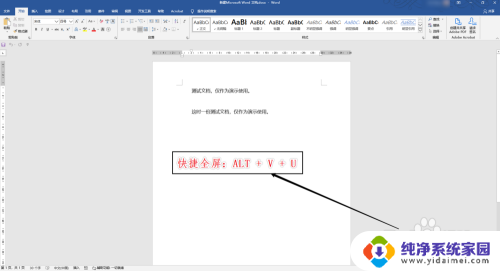
2.进入全屏模式需要退出时,只需按下:ESC 即可
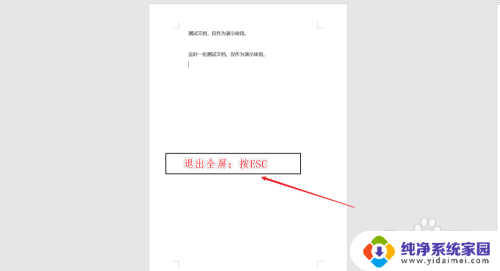
3.开启“自动隐藏功能区”也可进入全屏效果,依次点击“功能显示区”-“自动隐藏功能区”即可。
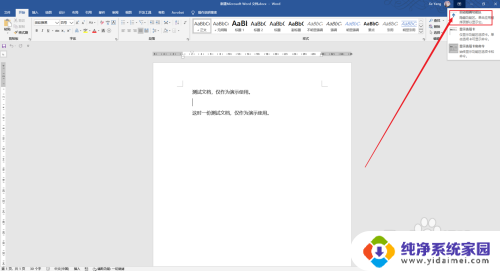
4.此方式无法通过ESC退出,可将鼠标移动至最上方点击即可显示“功能区”。
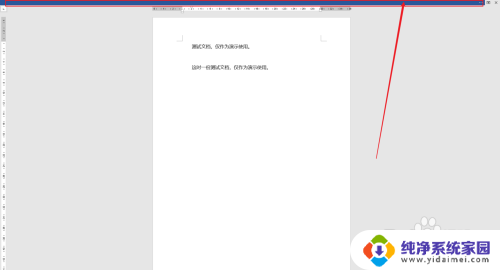
5.需要显示全部功能点击“显示选项卡和命令”即可。
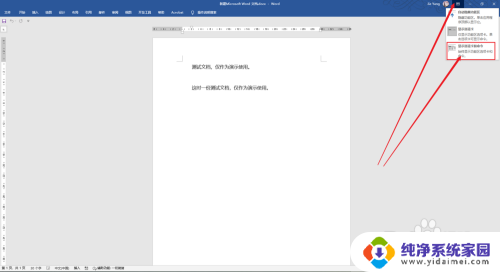
6.如果只是想取消二层功能区显示,可通过点击“显示选项卡”完成。
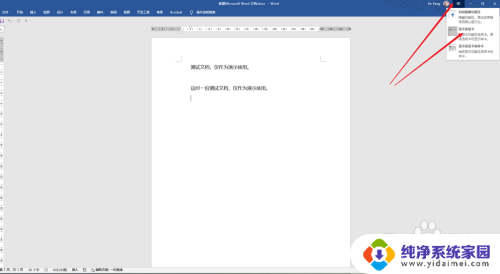
以上就是Word全屏演示如何隐藏任务栏的全部内容,如果遇到这种情况,可以按照以上步骤解决,操作简单快速,一步到位。
word全屏演示如何隐藏任务栏 word全屏显示教程相关教程
- word如何全屏显示 word全屏显示快捷键
- 电脑全屏怎么调出任务栏?快速解决任务栏隐藏问题
- word怎么满屏显示 word怎么调整全屏显示模式
- 任务栏被隐藏了怎么显示快捷键 电脑任务栏隐藏了怎么恢复显示
- 电脑任务栏怎么显示内容 电脑任务栏全部显示
- 如何把任务栏的图标隐藏 如何在电脑任务栏隐藏图标
- 任务栏图标如何隐藏 电脑任务栏图标如何隐藏
- word如何显示字符 怎么在word中显示隐藏符号
- 任务栏小图标怎么隐藏 Windows任务栏中的小图标如何隐藏
- 手机任务栏隐藏了怎么还原 怎么将隐藏的任务栏还原显示
- 笔记本开机按f1才能开机 电脑每次启动都要按F1怎么解决
- 电脑打印机怎么设置默认打印机 怎么在电脑上设置默认打印机
- windows取消pin登录 如何关闭Windows 10开机PIN码
- 刚刚删除的应用怎么恢复 安卓手机卸载应用后怎么恢复
- word用户名怎么改 Word用户名怎么改
- 电脑宽带错误651是怎么回事 宽带连接出现651错误怎么办